
Tänään aiomme nähdä kuinka lisätä tai poistaa WordPress-teemoja ja laajennuksia FTP: stä Filezillan avulla. Se on erittäin nopea ja yksinkertainen prosessi, joka helpottaa asioita, kun haluamme lisätä uusia toimintoja tai muuttaa blogimme ulkoasua.
On erittäin helppo asentaa WordPress ja käyttää FTP-ohjelmaa tiedostojen lataamiseen. Vielä helpompaa on asentaa teemoja tai laajennuksia lisätäksesi ominaisuuksia, jotka mukautuvat verkkosivustollesi tarjoten paremman kokemuksen käyttäjälle, joka päättää käydä blogissasi.
On tärkeää, että osaat käsitellä Filezillan kaltaista FTP: tä, joka on liian hyödyllinen tiedostojen käsittelyyn, teemojen lataamiseen ja jopa mainostamiseen eri merkinnöissä työmme helpottavilla laajennuksilla.
Tästä syystä aiomme nähdä melko yksityiskohtaisen opetusohjelman, jossa voit opi käyttämään FTP: tä Filezilla, jotta voit ladata tiedostoja blogiisi WordPressin avulla.
Kuinka lisätä WordPress-teemoja tai laajennuksia Filezillalla
WordPress-teemat sijaitsevat osoitteessa / wp-content / themes /. Tähän kansioon voit laittaa kaikki haluamasi teemat, voit ladata satoja teemoja hostingisi. Voit kuitenkin pitää yhden aktiivisena verkkosivustollasi.
Sama tapahtuu laajennusten kanssa, jotka sijaitsevat / wp-content / plugins /, johon voit ladata kaikki haluamasi ja WordPress-ohjauspaneelista voit valita aktivoitavat niistä.
Jotta lisätä tai poistaa teemoja tai laajennuksia FTP-ohjelmasta, kuten Filezilla se on liian helppo tehdä. Sinun on ladattava Filezilla tietokoneellesi ja asennettava se, tämä prosessi on hyvin yksinkertainen ja suoritetaan samalla tavalla kuin muut ohjelmat.
Tämän jälkeen tarvitset tietoja, jotka palvelimesi antaa sinulle, jotta voit kirjautua Filezillaan ja kirjoittaa palvelimesi. Tarvitset palvelimen, käyttäjänimen ja salasanan. Määritä FTP nopealla yhteydellä. Jos sinulla on kysyttävää prosessin aikana, voit tutustua usein kysyttyihin kysymyksiin Filezillan virallisella verkkosivustolla.
Kuinka löydämme tarvitsemamme kansiot? Tämä on hyvin yksinkertaista, heti kun aloitamme isännöinnin, näemme suuren määrän kansioita. Kaikista niistä ainoa, joka kiinnostaa meitä ja jota suosittelemme manipuloimaan, on vain se, joka sanoopublic_html”.
Kuinka lisätä tai poistaa WordPress-teemoja ja laajennuksia Filezillalla
Muihin kansioihin ei saa koskea, ellet ole hyvin selvillä siitä, mitä haluat tehdä, ja ennen kaikkea tiedät, mitä olet tekemässä. Kun kirjoitat ”public_html”Ainoa tehtävä jäljellä on mennä”wp-sisältö”Mistä löydät kaksi etsimääsi kansiota: laajennukset ja teemat.
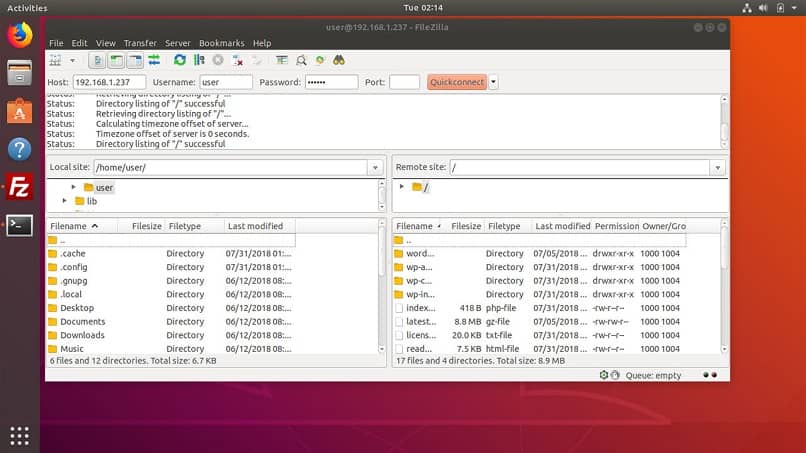
WordPress-teemojen lataamiseen on monia verkkosivustoja, myös tämän esivalmisteen laajennuksia. Kun olet ladannut teeman tai laajennuksen, sinun on vain purettava se siten, että siinä on kansio ja sen kaikki tiedostot, jotka ovat osa sitä. Nyt sinun on jatkettava laajennuksesi tai teeman lataamista WordPressiin.
Jos lataat teemaa, avaa teemakansio Filezillan sisällä ja sitten vedä teemakansio tietokoneellasi FTP-ohjelman oikealle alueelle. Pystyt ymmärtämään, että kaikki juuri vetämäsi tiedostot näkyvät ala-alueella, ne ladataan vähitellen.
Jos haluat ladata laajennuksen, prosessi on sama kuin edellä mainitsimme, vain sen sijaan, että avaisitTeemat”Sinun on avattava”Laajennukset”ja valmis.
Kun olet ladannut kaiken, huomaat, että ohjelman alaosassa ei ole enää ladattavia tiedostoja. Sinun tarvitsee vain mennä WordPress-paneeliin, kirjoita teemoja tai laajennuksia ja voit arvostaa lataamaasi sisältöä. Tehtävänä on vielä aktivoida se ja konfiguroida se.